4 τρόποι συμπίεσης βίντεο για το Facebook [Εύκολα βήματα]
- Συμπίεση με VLC
- Συμπίεση με Camtasia
- Χρησιμοποιήστε το Windows Movie Maker
- Συμπίεση στην Πρεμιέρα
- Χρησιμοποιήστε το Final Cut Pro
- Χρησιμοποιήστε το Windows Media Player
- Συμπίεση στο χειρόφρενο
- Συμπίεση με Ffmpeg
- Συμπίεση με το iMovie
- Συμπίεση στο PowerPoint
- Συμπίεση στο QuickTime
- Συμπίεση στο Dropbox
Το Facebook είναι μια από τις πιο μοντέρνες εφαρμογές μέσων κοινωνικής δικτύωσης που χρησιμοποιείται σε όλο τον κόσμο. Είναι μια εφαρμογή μέσων κοινωνικής δικτύωσης όπου κυκλοφορούν πολλά βίντεο. Επίσης, πολλοί δημιουργοί περιεχομένου βίντεο ανεβάζουν τα βίντεό τους για να κερδίσουν περισσότερες προβολές. Ωστόσο, το Facebook έχει ένα όριο όταν ανεβάζει βίντεο. Μπορείτε να ανεβάσετε μόνο αρχεία μεγέθους 10 GB. Επομένως, εάν θέλετε να ανεβάσετε ένα βίντεο με μέγεθος μεγαλύτερο από 10 GB, ίσως να θέλετε να το συμπιέσετε πρώτα. Ευτυχώς, έχουμε εργαλεία για τη συμπίεση βίντεο εκτός σύνδεσης, στο διαδίκτυο και στο τηλέφωνο. Επομένως, διαβάζετε συνεχώς αυτό το άρθρο για να μάθετε πώς να το κάνετε συμπιέστε βίντεο για το Facebook.
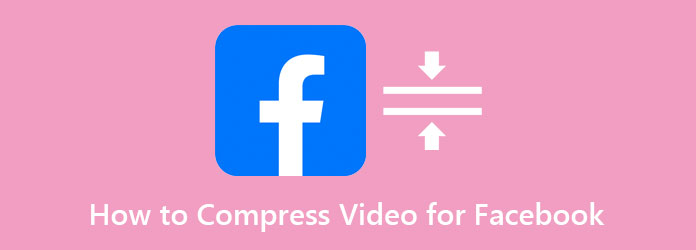
Μέρος 1. Πώς να αλλάξετε το μέγεθος ενός αρχείου βίντεο για το Facebook
Όταν έχετε τη σωστή εφαρμογή συμπιεστή βίντεο, η αλλαγή μεγέθους ενός αρχείου βίντεο για αποστολή στο Facebook είναι εύκολη. Ωστόσο, δεν είναι όλες οι εφαρμογές που βλέπετε να παρέχουν τεράστια απόδοση και χωρίς απώλειες. Έτσι, σε αυτή την ενότητα, θα παρουσιάσουμε τον πιο εκπληκτικό συμπιεστή βίντεο και πώς να αλλάξετε το μέγεθος ενός βίντεο για το Facebook.
Tipard Video Converter Ultimate είναι αναμφίβολα μία από τις πιο ισχυρές εφαρμογές συμπιεστή βίντεο που μπορείτε να κατεβάσετε στον υπολογιστή σας. Αυτό το εργαλείο εκτός σύνδεσης περιλαμβάνει μοναδικές προηγμένες λειτουργίες επεξεργασίας, όπως συμπιεστή βίντεο, συγχώνευση βίντεο, δημιουργία GIF, δημιουργία 3D και πολλά άλλα από την Εργαλειοθήκη. Επιπλέον, υποστηρίζει πολλές μορφές αρχείων, όπως MP4, AVI, MKV, MOV, FLV, M4V και 500+ ακόμη. Τα αρχεία διαδικασίας Tipard Video Converter UItimate είναι τελικά γρήγορα λόγω της ισχυρής διαδικασίας επιτάχυνσής τους. Επίσης, πολλοί αρχάριοι μπορούν να χρησιμοποιήσουν αυτή την εφαρμογή εύκολα επειδή έχει μια απλή διεπαφή χρήστη. Επιπλέον, με τη λειτουργία συμπιεστή βίντεο, μπορείτε να προσαρμόσετε το μέγεθος, τη μορφή, την ανάλυση και το ρυθμό μετάδοσης bit του βίντεο. Επομένως, εάν θέλετε να χρησιμοποιήσετε αυτόν τον απόλυτο συμπιεστή βίντεο, ακολουθήστε τα παρακάτω εύκολα βήματα.
Πώς να αλλάξετε το μέγεθος ενός αρχείου βίντεο για το Facebook χρησιμοποιώντας το Tipard Video Converter Ultimate:
Βήμα 1Πρώτα, κατεβάστε το Tipard Video Converter Ultimate κάνοντας κλικ στο Λήψη κουμπί παρακάτω για Windows ή Mac. Μετά τη λήψη, ανοίξτε την εφαρμογή.
Βήμα 2Και, στη συνέχεια, στο κύριο περιβάλλον χρήστη, μεταβείτε στο Εργαλειοθήκη και κάντε κλικ στο Βίντεο συμπιεστή επιλογή.
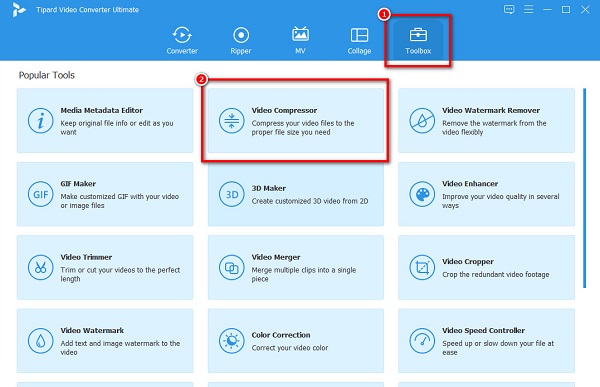
Βήμα 3Στη συνέχεια, σημειώστε το συν (+) κουμπί υπογραφής για να ανεβάσετε το βίντεο που θέλετε να συμπιέσετε. Μπορείτε επίσης να drag and drop ' το βίντεό σας στο + πλαίσιο πινακίδας για μεταφόρτωση.
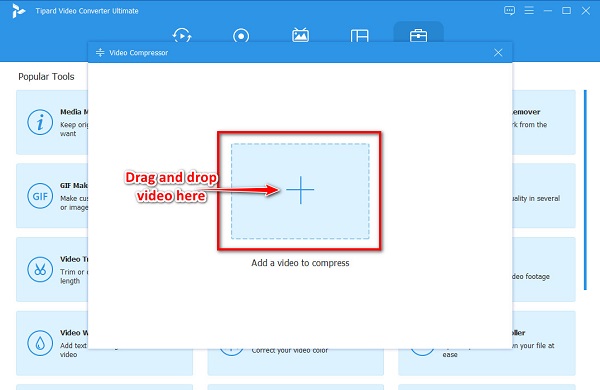
Βήμα 4Στη συνέχεια, προσαρμόστε το βίντεό σας μέγεθος στην επόμενη διεπαφή κάνοντας κλικ στο πάνω κάτω κουμπί ή μετακινώντας το ολισθητής. Μπορείτε επίσης να προσαρμόσετε την ανάλυση και τη μορφή εξόδου του βίντεό σας.
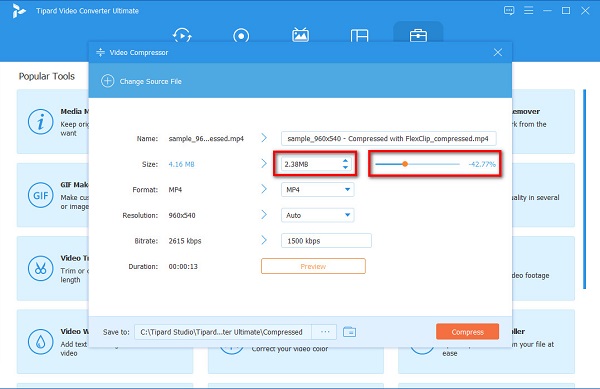
Βήμα 5Τέλος, μπορείτε να κάνετε προεπισκόπηση του βίντεό σας πριν το συμπιέσετε. Στη συνέχεια, εάν ολοκληρώσετε την προσαρμογή του μεγέθους του βίντεό σας, κάντε κλικ στο Κομπρέσα κουμπί.
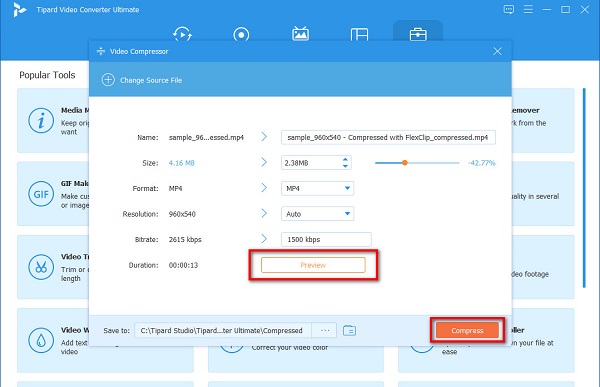
Και τέλος! Τώρα μπορείτε να ανεβάσετε το βίντεο στο Facebook σας χωρίς κανένα πρόβλημα.
Μέρος 2. Πώς να συμπιέσετε βίντεο για το Facebook στο τηλέφωνο
Μπορείτε επίσης να χρησιμοποιήσετε εφαρμογές στο smartphone σας για να συμπιέσετε βίντεο. Και αν θέλετε να συμπιέσετε βίντεο iPhone για Facebook, θα σας παρουσιάσουμε μια εφαρμογή που μπορείτε να κατεβάσετε στο AppStore.
Συμπίεση βίντεο και αλλαγή μεγέθους βίντεο είναι μια εφαρμογή που μπορείτε να κατεβάσετε στο AppStore του iPhone σας. Είναι επίσης ένα φιλικό προς το χρήστη εργαλείο επειδή έχει μια εύχρηστη διεπαφή λογισμικού. Επιπλέον, αυτή η εφαρμογή είναι ένα εξαιρετικό εργαλείο εάν θέλετε να εξοικονομήσετε χώρο αποθήκευσης στο iPhone ή το iPad σας. Επίσης, σας δίνει τη δυνατότητα να προσαρμόσετε τον ρυθμό καρέ και τις διαστάσεις του βίντεό σας. Επιπλέον, υποστηρίζει την τυπική μορφή που υποστηρίζουν οι συσκευές Apple, συμπεριλαμβανομένων των MOV και MKV. Το μειονέκτημα αυτής της εφαρμογής είναι ότι απαιτεί να ενεργοποιήσετε το WiFi όταν τη χρησιμοποιείτε. Ωστόσο, εξακολουθεί να είναι μια εξαιρετική εφαρμογή για τη συμπίεση των βίντεο του iPhone σας.
Πώς να μειώσετε το μέγεθος βίντεο για το Facebook χρησιμοποιώντας Συμπίεση βίντεο και αλλαγή μεγέθους βίντεο:
Βήμα 1Ανοίξτε το AppStore στο iPhone σας και κατεβάστε το Συμπίεση βίντεο και αλλαγή μεγέθους βίντεο εφαρμογή. Μετά τη λήψη, ανοίξτε την εφαρμογή.
Βήμα 2Στη συνέχεια, πατήστε το Επιλέξτε Βίντεο για συμπίεση κουμπί στο κύριο περιβάλλον χρήστη για να επιλέξετε το βίντεο που θέλετε να συμπιέσετε.
Βήμα 3Στη συνέχεια, προσαρμόστε το ρυθμιστικό στο ρυθμός καρέ και διαστάσεις βίντεο για να μειώσετε το μέγεθος του αρχείου βίντεο. Μόλις προσαρμοστεί, πατήστε το Κομπρέσα κουμπί.
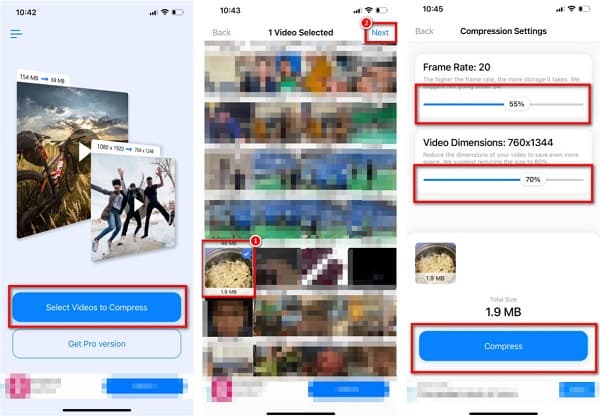
Μέρος 3. Πώς να συμπιέσετε βίντεο για το Facebook Online
Εάν δεν σας αρέσει να κατεβάζετε καμία εφαρμογή συμπιεστή βίντεο στον υπολογιστή σας, υπάρχουν διαδικτυακοί συμπιεστές βίντεο στους οποίους μπορείτε να αποκτήσετε πρόσβαση στον Ιστό. Αν αναρωτιέστε ποιο είναι το καλύτερο διαδικτυακό εργαλείο, εδώ είναι ο πιο εξαιρετικός διαδικτυακός συμπιεστής βίντεο. Και αν θέλετε να μάθετε πώς να συμπιέσετε βίντεο για το Facebook στο διαδίκτυο.
ΔωρεάνConvert.com
ΔωρεάνConvert.com είναι από τα καλύτερα διαδικτυακά βίντεο συμπιεστές μπορείτε να έχετε πρόσβαση σε όλα τα προγράμματα περιήγησης ιστού, όπως το Google και το Firefox. Αυτός ο διαδικτυακός συμπιεστής βίντεο είναι ένα εργαλείο φιλικό για αρχάριους, επειδή έχει μια διαισθητική διεπαφή χρήστη. Επιπλέον, υποστηρίζει τις πιο κοινές μορφές βίντεο, όπως MP4, MKV, AVI και MOV. Επίσης, μπορείτε να ανεβάσετε βίντεο από τη συσκευή σας, το Dropbox και το Google Drive σας. Επιπλέον, μπορείτε να επιλέξετε το μέγεθος του αρχείου ως ποσοστό και να επιλέξετε την τιμή που θέλετε να συμπιεστείτε. Ωστόσο, το FreeConvert.com περιέχει πολλές ενοχλητικές διαφημίσεις που μπορεί να σας ενοχλούν. Ωστόσο, πολλοί άνθρωποι χρησιμοποιούν αυτό το διαδικτυακό εργαλείο για ευκολία.
Πώς να συμπιέσετε ένα μεγάλο μέγεθος αρχείου βίντεο για το Facebook χρησιμοποιώντας το FreeConvert.com:
Βήμα 1Ανοίξτε το πρόγραμμα περιήγησής σας και κάντε αναζήτηση FreeConvert στο πλαίσιο αναζήτησης. Στη συνέχεια, στην κύρια διεπαφή, κάντε κλικ στο Επιλέξτε Αρχεία κουμπί για να ανεβάσετε το βίντεο που θέλετε να συμπιέσετε.
Βήμα 2Επιλέξτε τη μορφή εξόδου που θέλετε για το βίντεό σας κάνοντας κλικ στο drop-down κουμπί δίπλα Παραγωγή.
Βήμα 3Τέλος, κάντε κλικ στο Συμπίεση τώρα κουμπί για να μειώσετε το μέγεθος αρχείου του βίντεό σας.
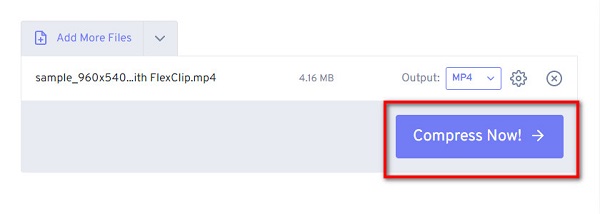
Clideo
Ένας άλλος διαδικτυακός συμπιεστής βίντεο που χρησιμοποιούν πολλοί άνθρωποι είναι Clideo. Το Clideo είναι ένα φιλικό προς το χρήστη εργαλείο λόγω των απλών λειτουργιών του. Επίσης, αυτό το διαδικτυακό εργαλείο είναι δωρεάν και ασφαλές στη χρήση. Επιπλέον, έχει γρήγορη διαδικασία συμπίεσης, εξοικονομώντας πολύ χρόνο συμπίεσης βίντεο. Υποστηρίζει τις περισσότερες τυπικές μορφές, όπως MP4, WMV, MOV, VOB και AVI. Επιπλέον, μπορείτε να ελέγξετε την προεπισκόπηση πριν συμπιέσετε το βίντεό σας. Το μειονέκτημα του Clideo είναι ότι μπορεί να έχετε πρόβλημα με τη μεταφόρτωση βίντεο όταν η σύνδεσή σας στο διαδίκτυο είναι αργή, αφήνοντας ένα υδατογράφημα στην έξοδο σας.
Πώς να μειώσετε το μέγεθος αρχείου βίντεο για το Facebook χρησιμοποιώντας το Clideo:
Βήμα 1Στο πρόγραμμα περιήγησής σας, πραγματοποιήστε αναζήτηση στο Clideo διαδικτυακός συμπιεστής. Στη συνέχεια, στην κύρια διεπαφή, κάντε κλικ στο Επιλέξτε Αρχεία κουμπί.
Βήμα 2Μετά τη μεταφόρτωση του βίντεό σας, το Clideo θα συμπιέσει αυτόματα το βίντεό σας. Στη συνέχεια, μπορείτε να ελέγξετε το Προεπισκόπηση της παραγωγής σας.
Βήμα 3Και αν είστε ήδη ικανοποιημένοι με το βίντεό σας, κάντε κλικ στο Λήψη κουμπί για να αποθηκεύσετε το βίντεό σας στη συσκευή σας. Μπορείτε επίσης να χρησιμοποιήσετε αυτόν τον τρόπο για να συμπίεση βίντεο για το WhatsApp.
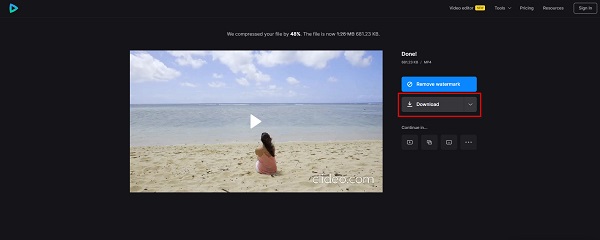
Μέρος 4. Συχνές ερωτήσεις σχετικά με τον τρόπο συμπίεσης βίντεο για το Facebook
Πρέπει να συμπιέσω το βίντεο πριν το ανεβάσω στο Facebook;
Δεν είναι απαραίτητο να συμπιέσετε το βίντεό σας εάν δεν υπερβαίνει το όριο μεγέθους αρχείου του Facebook. Αλλά εάν το βίντεο που προσπαθείτε να ανεβάσετε έχει ανάλυση βίντεο HD ή έχει μεγάλο μέγεθος αρχείου, πρέπει πρώτα να το συμπιέσετε.
Ποιο είναι το τυπικό μέγεθος βίντεο για το Facebook;
Ακολουθούν οι οδηγίες βίντεο για τη μεταφόρτωση ενός βίντεο στο Facebook:
Η συνιστώμενη ανάλυση είναι 1080 × 1920.
Η αναλογία διαστάσεων είναι 9:16 ή 16:9.
Τα βίντεο πρέπει να έχουν διάρκεια τουλάχιστον 1 λεπτό και μέγιστο 15 λεπτά.
Το μέγιστο μέγεθος αρχείου είναι 650 MB.
Η μορφή αρχείου πρέπει να είναι MP4.
Μπορείτε να ανεβάσετε ένα βίντεο 1 ώρας στο Facebook;
Η συνιστώμενη διάρκεια βίντεο είναι μικρότερη από 60 λεπτά. Επειδή όσο μεγαλύτερο είναι το βίντεό σας, τόσο μεγαλύτερο θα είναι το μέγεθος του αρχείου. Αυτό θα επηρεάσει την ποιότητα του βίντεό σας μετά τη μεταφόρτωση.
Συμπέρασμα
Καλύπτουμε την πλάτη σας αν ψάχνετε για τις καλύτερες μεθόδους συμπίεση βίντεο για το Facebook. Αφού διαβάσετε αυτό το άρθρο, ελπίζουμε να μπορείτε πλέον να συμπιέσετε τα βίντεο μόνοι σας. Λοιπόν, τι περιμένεις; Εάν θέλετε να συμπιέσετε βίντεο εύκολα και να τα βελτιώσετε περαιτέρω, κάντε λήψη Tipard Video Converter Ultimate τώρα.







